win10相机打开显示黑屏怎么办 win10打开相机后显示黑屏如何修复
更新时间:2023-08-29 10:32:58作者:zheng
有些用户在打开了win10电脑的相机功能之后发现相机显示的是黑屏界面,无法正常使用,今天小编就给大家带来win10相机打开显示黑屏怎么办,如果你刚好遇到这个问题,跟着小编一起来操作吧。
解决方法:
1、首先,右键点击“此电脑”菜单栏选择“管理”进入。
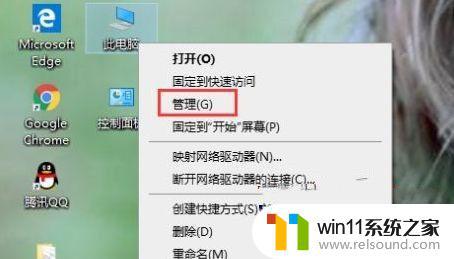
2、计算机管理界面后,选择左侧的“设备管理器”打开。
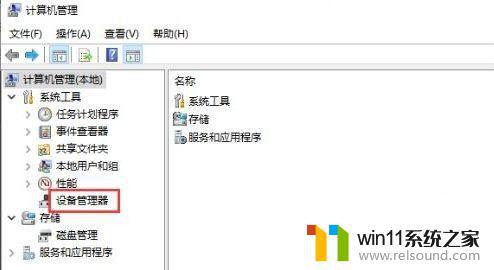
3、展开“照相机”,并右键点击“驱动程序”。菜单栏选择“属性”下一步。
4、切换到“驱动程序”选项,点击“更新驱动程序”下一步。
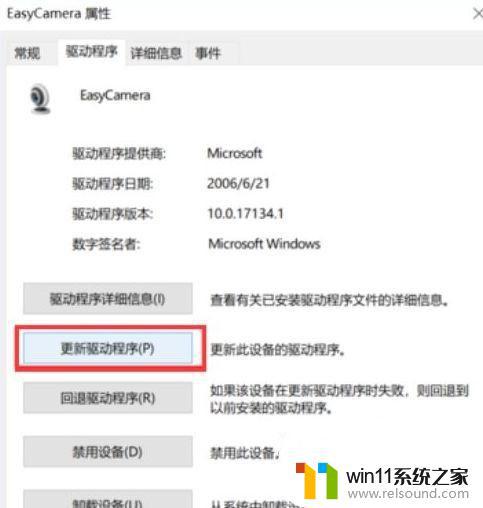
5、选择“浏览我的计算机以查找驱动程序软件”进入。
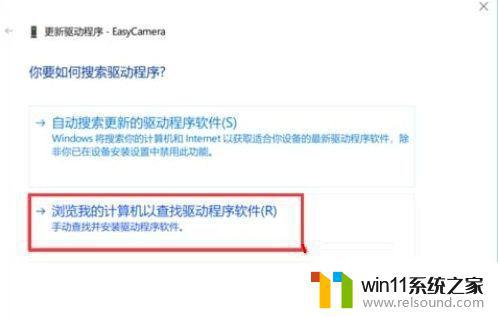
6、点击“让我从计算机上的可用驱动程序列表中选取”,然后点击“下一步”进行后面的操作就可以了。
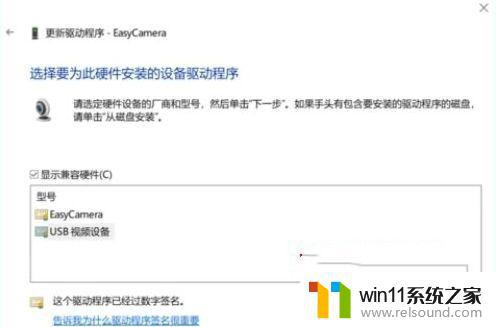
以上就是win10相机打开显示黑屏怎么办的全部内容,碰到同样情况的朋友们赶紧参照小编的方法来处理吧,希望能够对大家有所帮助。
win10相机打开显示黑屏怎么办 win10打开相机后显示黑屏如何修复相关教程
- win10隐藏文件显示怎么设置 win10隐藏文件夹如何显示出来
- windows10怎么显示文件后缀名 windows10如何显示文件后缀名格式
- win10操作中心怎么打开 win10打开操作中心的方法
- win10音量图标空白怎么办 win10不显示音量图标的解决方法
- win10更新后声音没了怎么办 win10更新后没声音修复方法
- win10打开应用弹出商店怎么办 win10打开应用总是会弹出商店处理方法
- win10无法打开此安装程序包的解决方法 win10无法打开此安装程序包怎么办
- 战舰世界win10不能打字怎么办 win10玩战舰世界无法打字修复方法
- win10设置显示器亮度的方法 win10显示器亮度怎么调节
- win10窗口显示不完整
- win10不安全连接怎么设置为安全
- win10怎么以兼容模式运行程序
- win10没有wlan连接选项
- 怎么检查win10是不是企业版
- win10怎么才能将浏览过的记录不自动保存
- win10无法打开gpedit.msc
win10系统教程推荐